Los ordenadores con el sistema operativo Windows 10 son probablemente de los equipos más compatibles, ya que puedes conectar prácticamente cualquier dispositivo externo o periférico que desees y usarlo para interactuar con tu ordenador. Entre los dispositivos más populares podemos encontrar a nuestro ordenador con Windows se encuentran: tarjetas de memoria, Smartphone, discos duros, cámaras de fotos… Por lo general, cuando conectamos un dispositivo a nuestro ordenador mediante un puerto USB nuestro sistema operativo lo reconocerá automáticamente gracias a la función Reproducción automática.

También te puede interesar: Como solucionar el problema: Memoria USB no se reconoce en PC con Windows 10.
La reproducción automática de dispositivos nos permitirá hacer uso de dicho dispositivo de manera inmediata tras conectarlo. Esto es posible gracia a que Windows 10 cuenta con una gran cantidad de controladores universales que permiten la detección, instalación y uso de cualquier dispositivo que conectes a tu ordenador con Windows. Un ejemplo de ejecución de la función Reproducción Automática, es por ejemplo, la ventana que se muestra en Windows cuando conectamos una memoria USB a nuestro ordenador. Desde esta ventana podrás acceder al interior de dicha memoria USB así como hacer uso de otras opciones que también se mostrarán en dicha ventana.
Sin embargo esta ventana abierta por la reproducción automática puede ser algo incomoda para muchos usuarios, ya que esta se mostrará siempre cuando conectes tu dispositivos USB entorpeciendo o distrayéndote de lo que estés haciendo o visualizando en este momento. No obstante cabe destacar que Windows 10 te permite activar, desactivar o personalizar esta reproducción automática en Windows 10.
Como activar o desactivar la opción Reproducción Automática.
Lo primero que tendrás que hacer será dirigirte a la configuración de Windows 10, lo cual puedes hacer desde el menú de inicio. Una vez que se ha abierto la Configuración, tendrás que hacer clic en la opción Dispositivos. Ahora tendrás que seleccionar la sección Reproducción Automática de la parte izquierda de la ventana.
Esto hará que se muestren todas las opciones de configuración de la Reproducción Automática. Entre estas opciones encontrarás un interruptor el cual podrás activar para habilitar la reproducción automática de Windows 10 o desactivarlo para deshabilitar la reproducción automática de Windows 10.
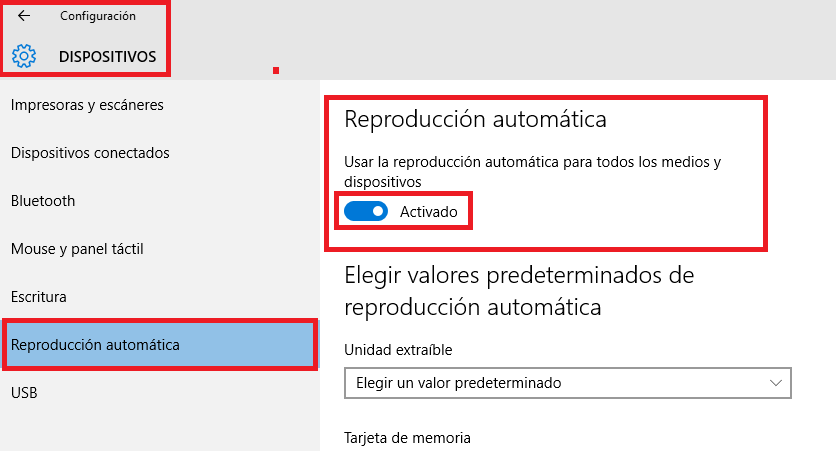
No obstante esta no es la única manera de activar o desactivar esta opción, ya que también podrás hacerlo desde el Panel de Control. Para ello tendrás que abrir el Panel de Control de Windows 10. Una vez dentro deberás seleccionar la opción de visualización (Ver Por:) Iconos grandes. Será entonces cuando se muestre la opción Reproducción automática en la que tendrás que hacer clic.
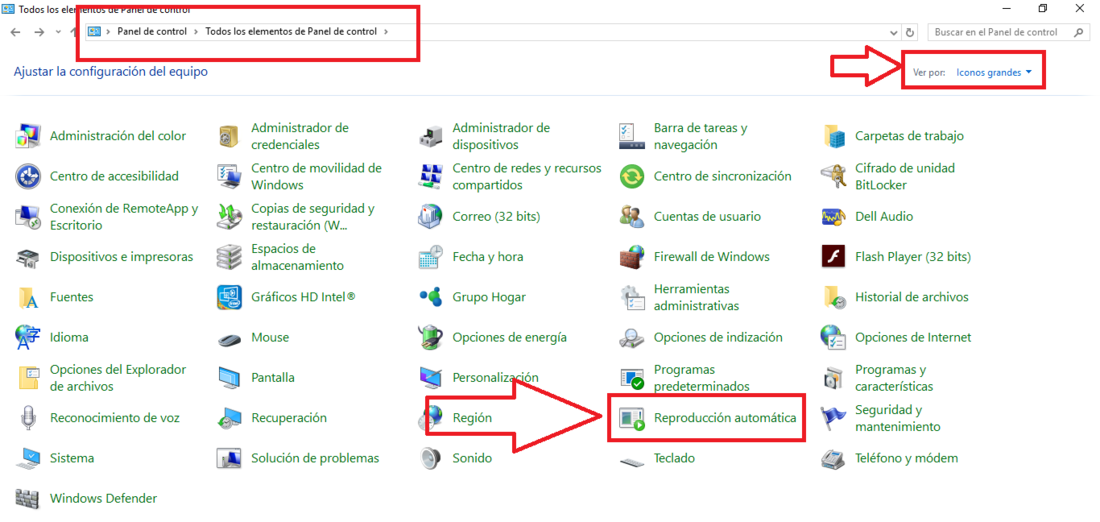
Esto hará que se muestre una ventana con la opción Usar la reproducción automática para todos los medios y dispositivos. Será precisamente el cuadro que se muestra junto a esta opción el que tendrás que marcar o desmarcar en función de si quieres activar o desactivar la función de reproducción automática de Windows 10. No te olvides de hacer clic en el botón Guardar para que los cambios sean guardados.
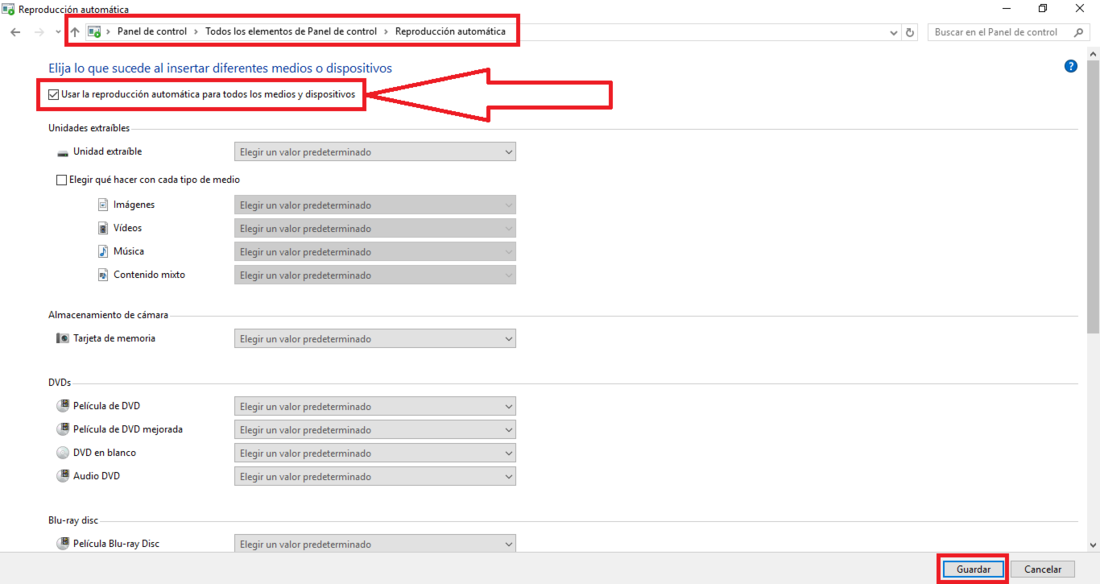
Si ninguna de estas dos opciones te ha funcionado, puedes forzar la habilitación o deshabilitación de la Reproducción Automática de Windows desde el editor de registro de Windows o bien desde el editor de directivas de grupos local. Si quieres saber cómo hacerlo, podrás conocerlo a través del siguiente enlace: Como forzar la activación o desactivación de la reproducción automática de los dispositivos USB conectados a tu ordenador Windows desde el editor de registro o la directiva de grupos. (este método es compatible también con versiones de Windows 8 y Windows 7)
Como personalizar la reproducción automática en Windows 10.
En el nuevo sistema operativo Windows 10, también permite personalizar el uso y comportamiento de la reproducción automática. De esta manera podernos configurarla según nuestras preferencias y no vernos obligados a desactivarlo para que no nos molesten las ventanas emergentes cuando conectemos un dispositivo mediante el puerto USB.
Para personalizar la Reproducción automática tendremos que dirigirnos a la configuración de Windows 10, concretamente a: Configuración > Dispositivos >Reproducción Automática. Una vez aquí y activada la opción Reproducción automática, encontrarás justo debajo, los valores predeterminados de reproducción automática como: Unidad Extraíble, Tarjeta de memoria y dispositivos específicos que ya hallas conectado a tu ordenador Windows 10 anteriormente.
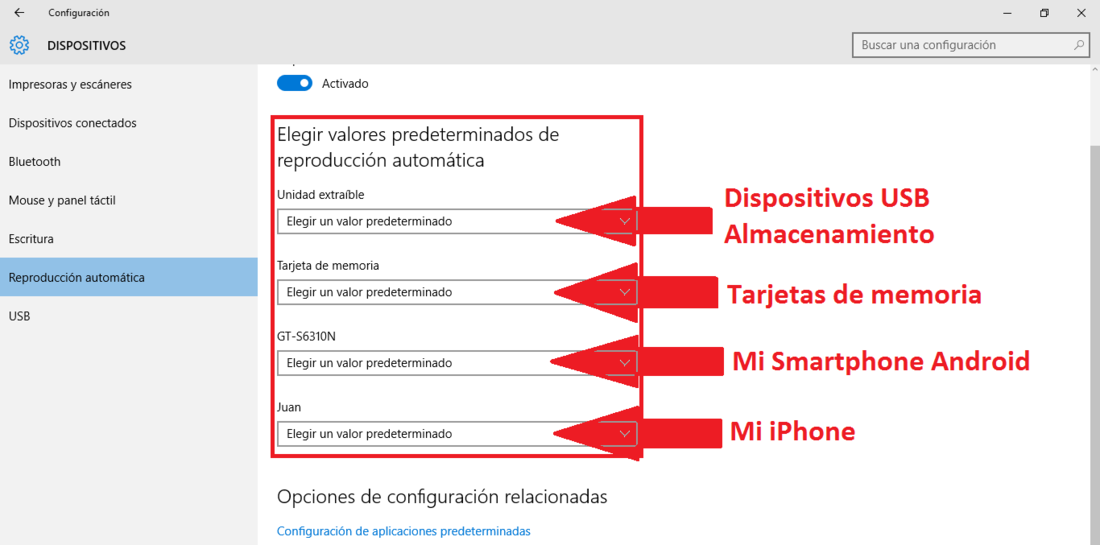
A través de estas opciones podrás personalizar el comportamiento de los diferentes tipos de dispositivos que conectes a tu ordenador con Windows 10 así como de dispositivos específicos que hayas ya conectado a tu ordenador como por ejemplo teléfonos móviles, iPhone, etc. Por ejemplo podrás hacer que la unidades extraíbles (memoria USB o Discos duros extraíbles) no se ejecute la Reproducción automática pero si para otros dispositivos, Abrir el contenido de dispositivos en el Explorador de archivos, Ser preguntado cuando el dispositivo extraíble se conecte, etc.
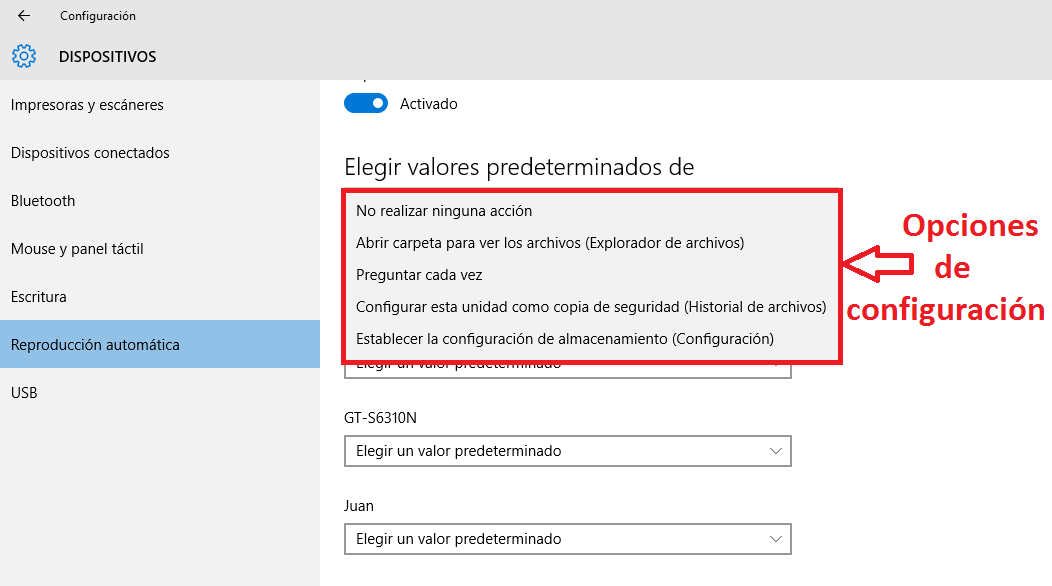
Una vez que hayas seleccionado la configuración específica para cada uno de los dispositivos externos que conectes a tu ordenador, solo tendrás que cerrar la ventana de Configuración y todo estará configurado según tus preferencias. Además esta configuración también podrá realizarse desde el Panel de Control desde la misma pantalla que indicamos en la sección anterior.
